Aplicar estereotipos
Al aplicar un estereotipo a un elemento está indicando que el elemento tiene un uso específico. En el caso de los lenguajes de programación compatibles con UModel (com C#, VB.NET o Java) se suelen aplicar estereotipos para adecuarse a la gramática de ese lenguaje en cuestión. Por ejemplo, se puede aplicar el estereotipo «static» a una clase Java.
Antes de poder aplicar estereotipos hay que aplicar a los paquetes el perfil correspondiente. Esto lo hace automáticamente UModel si hace clic con el botón derecho en un paquete y selecciona el comando Ingeniería de código | Establecer como raíz de espacio de nombres de {lenguaje}. Para más información consulte Aplicar perfiles de UModel.
Si creó perfiles personalizados debe aplicarlos al paquete de forma manual (véase Crear y aplicar perfiles personalizados). |
Para aplicar un estereotipo a un elemento:
1.Haga clic en el elemento en la ventana Estructura del modelo. Si el elemento se puede ampliar con estereotipos, estos aparecen como propiedades en la ventana Propiedades entre comillas angulares ("«" y "»").
2.Marque la casilla del estereotipo en la ventana Propiedades (por ejemplo, «static»).
También puede aplicar estereotipos mientras diseña elementos dentro de un diagrama de clases. Para ello, haga clic en una propiedad de una clase y comience a escribir el texto dentro de los caracteres "<< y ">>".
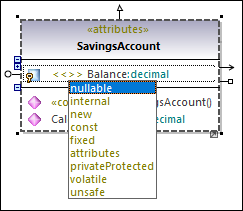
Algunos estereotipos están asociados a una lista de pares nombre-valor a los que en lenguaje UML se llama "valores etiquetados". Para aplicar un estereotipo con valores etiquetados a un elemento, marque la casilla del estereotipo en la ventana Propiedades (en este ejemplo, «attributes»), lo que añade una entrada indentada en la que puede seleccionar el valor deseado de un lista predefinido.
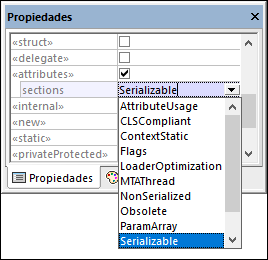
Valores etiquetados
También puede añadir varios valores a la misma clave. Para ello, haga clic con el botón derecho en esta entrada indentada y seleccione Agregar valor etiquetado | <nombre> del menú contextual.
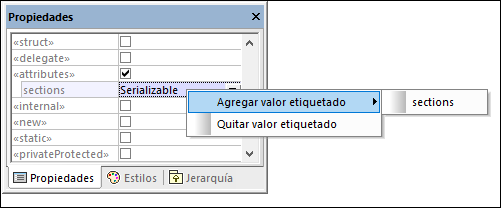
Otra alternativa es añadir valores etiquetados directamente desde el diagrama haciendo clic con el botón derecho en un valor y seleccionando Nuevo | Valor etiquetado del menú contextual.
